Google Chrome הוא דפדפן אינטרנט מדהים אחד והוא ממשיך להוכיח את המצוינות שלו. זה מאפשר כניסה למספר חשבונות Google בו-זמנית וניתן להפעיל את כל החשבונות הללו בצורה חלקה. עם זאת, חשבון Google מזהה את אחד מהחשבונות האלה כחשבון ברירת המחדל ופותח את זה כברירת מחדל בכל פעם. אז אם אתה קצת עצבני להיות תקוע בחשבון האחד הזה שאתה לא משתמש בו הרבה בתור ברירת המחדל חשבון Google ב-Google Chrome שלך, תשמח לדעת שיש לנו את הפתרון המושלם עבורו אתה.
במאמר זה, אנו מספרים לך בצעדים פשוטים כיצד תוכל לשנות בקלות את חשבון Google המוגדר כברירת מחדל. זכור, אין לחיצה פשוטה על כפתור המאפשרת לך לשנות את חשבון ברירת המחדל, אך תוכל לעשות זאת על ידי יציאה מכל חשבונות מחוברים ולאחר מכן על ידי התחברות לחשבון שברצונך להגדיר כברירת מחדל תחילה, ולאחר מכן על ידי התחברות לכל האחרים חשבונות.
שלבים לשינוי חשבון Google ברירת המחדל ב-Google Chrome
שלב 1: השקה גוגל כרום ולחץ על סמל תמונת פרופיל ב בפינה הימנית העליונה של החלון.
בתור הבא, לחץ על צא מכל החשבונות לַחְצָן.
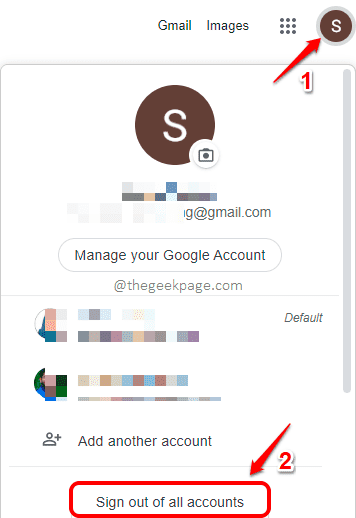
שלב 2: בעמוד הבא, לחץ על היכנס שוב לַחְצָן.
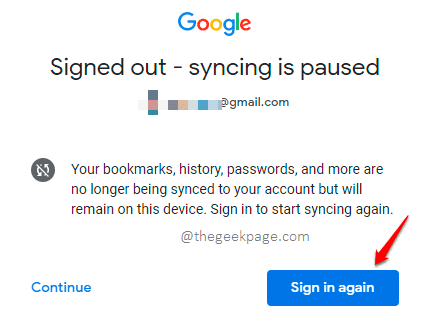
שלב 3: הקלק על ה הַבָּא כפתור בעמוד שלאחר מכן.
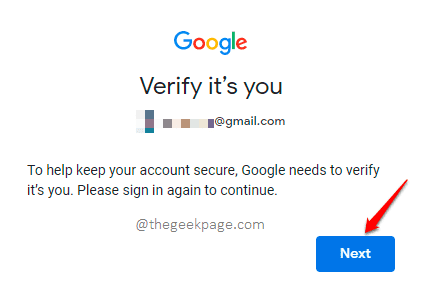
שלב 4: אם חשבון Google הרשום הוא חשבון Google שברצונך להגדיר כחשבון ברירת המחדל שלך, פשוט הזן את הסיסמה והקש על מקש Enter.
אם זה חשבון אחר שברצונך להגדיר כברירת מחדל, לחץ על חץ למטה כפי שמוצג בצילום המסך למטה.
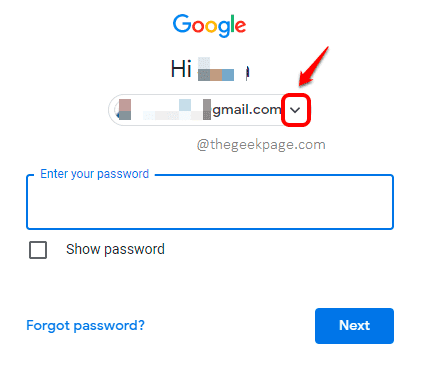
שלב 5: בתוך ה בחר חשבון אם חשבון ברירת המחדל שלך קיים, פשוט לחץ עליו. אחרת, לחץ על הכפתור השתמש בחשבון אחר.
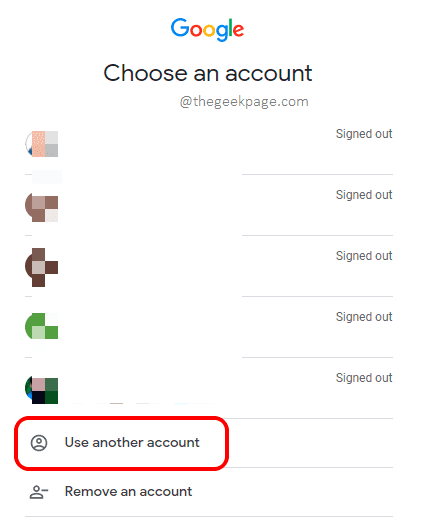
שלב 6: בדף הכניסה, הזן את מזהה אימייל של חשבון ברירת המחדל ולחץ על הַבָּא לַחְצָן.
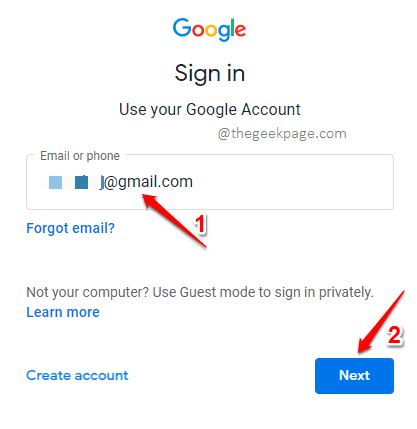
שלב 7: לבסוף, הקלד את סיסמה ופגע ב הַבָּא כפתור לכניסה.
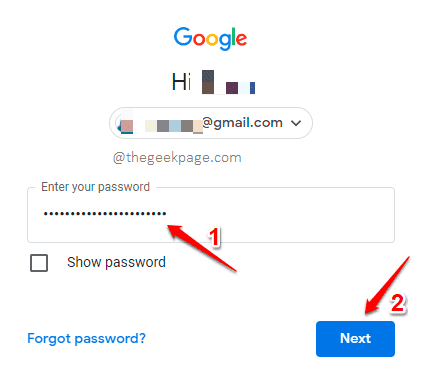
שלב 8: תוכל להיכנס גם לחשבונות אחרים, בשלב הבא. אבל החשבון הראשון שאליו נכנסת, יהיה ברירת המחדל.
אם תלחץ על תמונת סמל פרופיל שוב, אתה יכול לראות שמזהה הדואר/חשבון שאליו נכנסת לראשונה מוגדר כעת כחשבון ברירת המחדל שלך. תהנה!
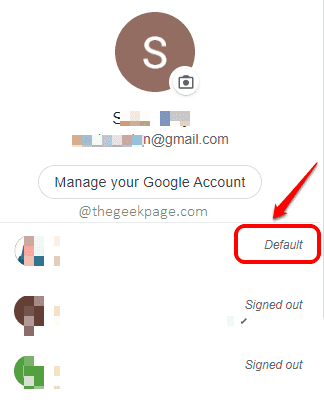
אנא ספר לנו בהערות אם מצאתם את המאמר שימושי.

